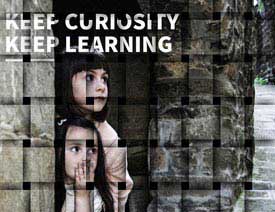当前位置:PS爱好者教程网主页 > PS照片处理 > 教程
PS后期教程:图层叠加调出梦幻色彩浴室美女私房照(4)
时间:2013-05-15 11:17 来源:PS照片处理教程 作者:PS后期教程 阅读:次
拖入图5素材,执行滤镜,添加杂色,USM锐化,数值自定,调整合适位置。
更改素材图层混合模式为叠加,降低不透明度,创建剪贴调整图层”亮度对比度”,降低亮度,增加对比度;再复制素材图层置于”亮度对比度”层上,改图层混合模式为强光,降低不透明度,创建剪贴调整图层”纯色”,选中青色改图层混合模式为颜色以降低图像整体红色部分饱和;具体数值参考图片。方便观察,我隐藏了顶层蒙版,可以看到面部及手部一些区域是我们不愿和素材重合的部分,所以对刚才操作的图层打包(crlt+g),添加蒙版,参考图片红叉处进行擦除。
最新教程
推荐教程